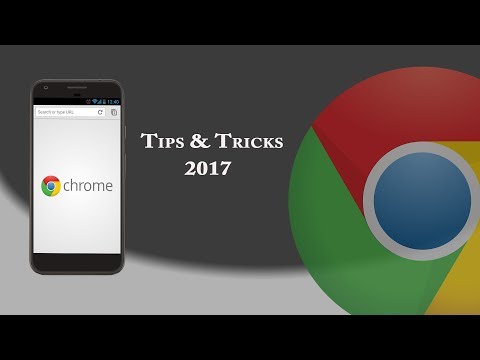आमतौर पर, जब भी हम एक नया डिवाइस सेट करते हैं, हम विंडोज सेटिंग्स को कॉन्फ़िगर करते हैं। हालांकि, उन्हें समय-समय पर संशोधित करने की आवश्यकता है। दिलचस्प बात यह है विंडोज 10 v1803 गोपनीयता के लिए और विकल्प जोड़ने के दौरान पहले से कहीं अधिक आसान बनाता है। ये विकल्प महत्वपूर्ण हैं क्योंकि फेसबुक, Google, माइक्रोसॉफ्ट इत्यादि जैसे संगठन विज्ञापन और अन्य कारणों के लिए उपयोगकर्ता डेटा का उपयोग कर रहे हैं।
विंडोज 10 गोपनीयता अनुमति सेटिंग्स को प्रबंधित करें
Windows सिस्टम पर गोपनीयता प्रबंधित करने का एक कारण यह महत्वपूर्ण है कि डिफ़ॉल्ट रूप से, सभी गोपनीयता विकल्प सेट होते हैं जैसे कि उपयोगकर्ता जानकारी माइक्रोसॉफ्ट के साथ साझा की जाती है, और कुछ इस तथ्य से अवगत हैं। जब तक आप उन्हें मैन्युअल रूप से बंद नहीं करते हैं, तो कंपनी को इस जानकारी तक पहुंच होगी।
विंडोज अनुमतियाँ कहां स्थित हैं?
सेटिंग पृष्ठ खोलने के लिए स्टार्ट और फिर गियर-जैसी प्रतीक पर क्लिक करें।
गोपनीयता का चयन करें, और यह बाईं ओर सूची में विंडोज अनुमतियों की एक सूची दिखाता है। आइए सभी श्रेणियों पर नज़र डालें।

1] सामान्य अनुमतियां
ये सामान्य गोपनीयता विकल्प हैं। आप उन्हें चालू या बंद कर सकते हैं।

ऐप्स को आपके ऐप उपयोग के आधार पर विज्ञापन को और अधिक रोचक बनाने के लिए विज्ञापन आईडी का उपयोग करने दें: माइक्रोसॉफ्ट ने प्रत्येक विंडोज स्टोर उपयोगकर्ता को एक अद्वितीय विज्ञापन आईडी असाइन की और उपयोगकर्ता की गतिविधियों को ट्रैक किया। इससे उन्हें उपयोगकर्ता की प्राथमिकताओं के आधार पर प्रासंगिक विज्ञापनों पर निर्णय लेने में मदद मिलती है। इस विकल्प को बंद करना आईडी को रीसेट करेगा।
वेबसाइटों को मेरी भाषा सूची तक पहुंचने से स्थानीय रूप से प्रासंगिक सामग्री प्रदान करने दें: कई वेबसाइटें अपने वेब पृष्ठों के लिए कई भाषाओं का उपयोग करती हैं, जिन्हें मैन्युअल रूप से बदला जा सकता है। यह सेटिंग वेबसाइटों को आपके स्थान पर विचार करने वाली डिफ़ॉल्ट भाषा पर निर्णय लेने में सहायता करती है।
प्रारंभ और खोज परिणामों को बेहतर बनाने के लिए विंडोज ट्रैक ऐप लॉन्च करने दें: यह उपयोगकर्ता द्वारा उपयोग किए जाने वाले ऐप्स को ट्रैक करने में सहायता करता है और जब उपयोगकर्ता स्टार्ट बटन पर क्लिक करता है या प्रासंगिक कीवर्ड खोजने की कोशिश करता है तो उन्हें प्राथमिकता पर प्रदर्शित करता है।
सेटिंग्स ऐप में मुझे सुझाई गई सामग्री दिखाएं: माइक्रोसॉफ्ट सेटिंग्स के माध्यम से सुझाव दे सकता है, या तो नई सामग्री या ऐप्स जो हमें दिलचस्प लगेगा।
2] भाषण, स्याही, और टाइपिंग

विंडोज हमें कॉर्टाना या विंडोज स्टोर के साथ बातचीत करने के लिए हमारी आवाज का उपयोग करने की अनुमति देता है। यह हमारे टाइपिंग इतिहास को भी रिकॉर्ड करता है और टाइपिंग सुझाव (स्वत: सुधार) प्रस्तुत करने के लिए एक व्यक्तिगत शब्दकोश बनाता है। यदि यह सेवा बंद है, तो उपयोगकर्ता कोर्टाना के साथ बातचीत करने में सक्षम नहीं होगा, और वैयक्तिकृत शब्दकोश साफ़ हो जाएगा। हालांकि, विंडोज स्पीच रिकग्निशन जैसी सेवाएं जो क्लाउड पर निर्भर नहीं हैं, काम करेंगे।
3] नैदानिक और प्रतिक्रिया
डेटा रिसाव खुलासे के बाद कंपनियों को आपके डेटा तक पहुंचने से प्रतिबंधित करना सबसे महत्वपूर्ण विचारों में से एक था। यहां बताया गया है कि विंडोज उपयोगकर्ता अपने डेटा की रक्षा कैसे कर सकते हैं।
नैदानिक डेटा: यदि आप डायग्नोस्टिक डेटा को बेसिक में चुनते हैं, तो यह केवल माइक्रोसॉफ्ट के साथ आपके डिवाइस की सेटिंग्स और क्षमताओं के बारे में जानकारी साझा करेगा ताकि वे यह तय कर सकें कि यह ठीक काम कर रहा है या नहीं। हालांकि, अगर डायग्नोस्टिक डेटा को पूर्ण डेटा पर सेट किया गया है, तो डिवाइस के मूल डेटा के साथ, यह उन वेबसाइटों की जानकारी साझा करता है जैसे उपयोगकर्ता ने ब्राउज़ किया है, ऐप उपयोग इत्यादि। कृपया ध्यान दें कि डायग्नोस्टिक्स और फीडबैक डिफ़ॉल्ट रूप से पूर्ण पर सेट है।

इनकिंग और टाइपिंग मान्यता में सुधार करें: यह वही आकर्षक और टाइपिंग डेटा है जो सिस्टम पर सहेजा गया था जैसा कि पहले के विकल्प में चर्चा की गई थी। हालांकि, यह विकल्प डेटा को माइक्रोसॉफ्ट सर्वर के साथ साझा करने की अनुमति देता है (या अस्वीकार करता है)।

पूंछ अनुभव: टेलर एक्सपीरियंस विकल्प वह जगह है जहां माइक्रोसॉफ्ट आपको विज्ञापन, टिप्स, सिफारिशें इत्यादि प्रदान करता है। यह डायग्नोस्टिक डेटा पर आधारित है जिसे आपने कंपनी के साथ साझा किया है। यदि आप विज्ञापन नापसंद करते हैं, तो बस इस विकल्प को बंद करें।
नैदानिक डेटा दर्शक: यह विकल्प आपके डायग्नोस्टिक डेटा की ऑफ़लाइन प्रति बनाने में मदद करता है ताकि आप इसे देख सकें। हालांकि, इसे आपके सिस्टम की 1 जीबी तक की आवश्यकता हो सकती है।

नैदानिक डेटा हटाएं: यह आज तक एकत्र किए गए सभी नैदानिक डेटा को हटाने में मदद करता है, जिससे गोपनीयता की सुरक्षा के लिए इसे सबसे महत्वपूर्ण कार्य में से एक बना दिया जाता है।
4] गतिविधि इतिहास

गतिविधि इतिहास उपयोगकर्ता को ऐप्स, दस्तावेज़ों और सामान्य रूप से क्या कर रहा था, इस बारे में जानकारी सहेजता है। इसमें दो विकल्प हैं: विंडोज को पीसी से उपयोगकर्ता की गतिविधियों को इकट्ठा करने और विंडोज़ को मेरी गतिविधियों को पीसी से क्लाउड में सिंक करने दें।
खातों से गतिविधियों को दिखाएं: यह पीसी पर लॉग इन खातों की सूची दिखाता है। यह जानकारी माइक्रोसॉफ्ट के साथ साझा की जाती है। इस विकल्प को बंद करना उपयोगकर्ता के समयरेखा से उन खातों की गतिविधियों को छुपाता है।
गतिविधि इतिहास साफ़ करें: यह एक ही समय में सिस्टम पर सभी खातों से गतिविधि इतिहास को साफ़ करता है।
मेरा माइक्रोसॉफ्ट खाता गतिविधि डेटा प्रबंधित करें: यदि आपके पास माइक्रोसॉफ्ट खाता है (या शायद आप अपने सिस्टम पर लॉग इन हो सकते हैं), तो यह विकल्प इसके लिए डेटा की सुरक्षा में मदद कर सकता है। माइक्रोसॉफ्ट वेब-आधारित गोपनीयता डैशबोर्ड का उपयोग करने के बारे में अधिक जानकारी के लिए कृपया इस संदर्भ को पढ़ें।